CHM是一種常見的幫助文件格式,但在我的Windows 8.1系統上不知為何打開CHM文件無法顯示內容。我用的是Windows 8.1 64位專業版系統,已經下載微軟的Winhelp,但還是無法顯示。這該怎麼辦呢?
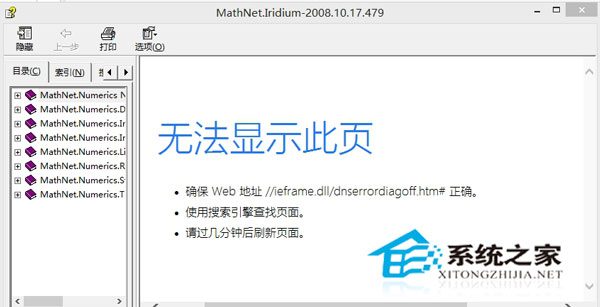
Win8.1中打開chm文件無法顯示內容,只出現如下提示:
無法顯示此頁
確保 Web 地址 //ieframe.dll/dnserrordiagoff.htm# 正確。
使用搜索引擎查找頁面。
請過幾分鐘後刷新頁面。
解決方法
1.一般情況下無法顯示網頁:右鍵 chm文件屬性裡最下面有個“解除鎖定”,點擊“解除鎖定”按鈕就可以了。
2.如果沒有解除鎖定,由於.chm文件的存放路徑中不能帶有#,把文件放到c#目錄下才無法顯示,那就重新命名目錄名。
3.如果一定放在c#目錄下,把chm創建壓縮包rar,然後在壓縮包中打開chm文件,就不會出現無法顯示。
以上就是Windows 8.1系統上打開CHM文件無法顯示的解決方法。其實CHM格式不僅是用於幫助文件,也有很多小說或其他書籍采用CHM格式來制作電子版本。Win8.1的用戶如果打不開CHM文件,就用上面的方法來解決吧。